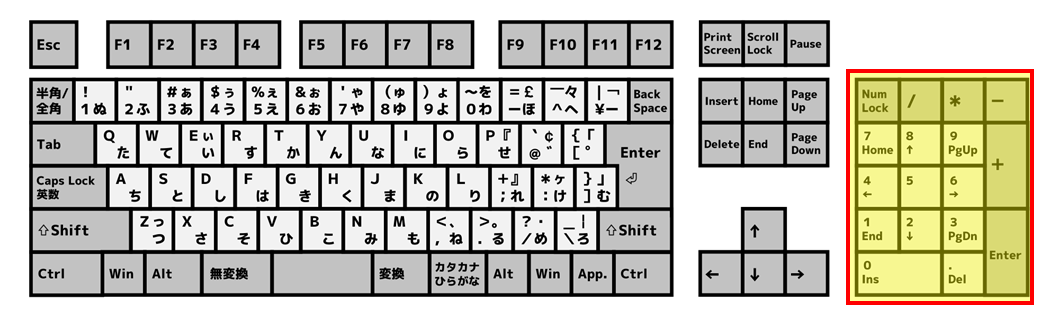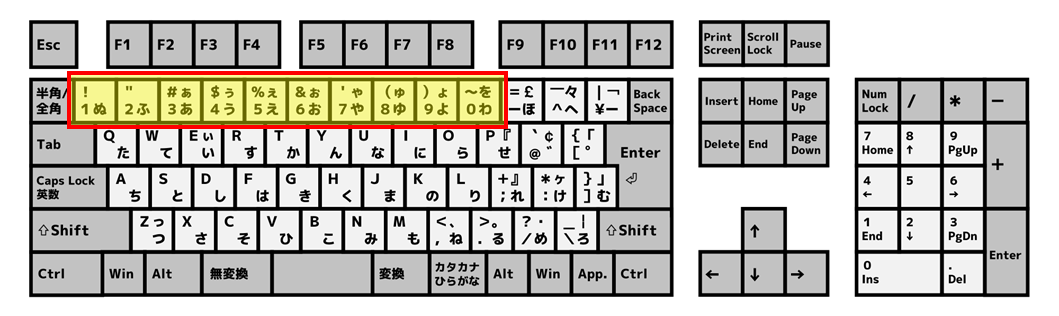テンキー非搭載のノートPCやキーボード使用時にテンキーを追加する方法
ノートPCやデスクトップ型のPCを使っていて、こんな点を不便に感じることがあります。
テンキーがないので、数字をスピーディーに入力できない!
デスクトップ型のPCで使用されることが多いフルキーボードでは、右側に数字が入力しやすいように配置されたテンキーが設置されているのが一般的です。
フルキーボードのテンキー部の例:
また、15インチクラスの大型のノートPCに搭載されているキーボードでも、右側にテンキーが配置されていることがほとんど。
ところが13インチ以下のノートPCや、デスクトップ用の省スペース・小型軽量モデルのUSBキーボードでは、テンキーが非搭載であることが少なくありません。
たとえばDELLさんのXPS13という13インチの小型軽量タイプのノートPCでも、テンキーは搭載されていません。
テンキーが非搭載のキーボードでは、キーボードの左側(アルファベットキー部)の上部に数字キーが設けられていることが多く、このキーを使って数字を入力します。
※上記画像はフルキーボードですが、テンキー非搭載のキーボードでも、キーボードの左側(アルファベットキー部)の配列はほぼ同じであることが多いです。
ただしアルファベットキー上部の数字キーを使った数字の入力は、テンキー使用時に比べて入力がしづらい!
数字をスピーディーに入力できない!と不便に感じている方もいらっしゃることでしょう。
そこで今回は、テンキーが非搭載のノートPCや小型キーボードにテンキーを追加するなどし、数字を入力しやすくする方法をご紹介しましょう!
テンキーを追加する方法
テンキーが非搭載のノートPCにテンキーを追加したい場合、方法が2つ考えられます。
テンキー製品を購入して、追加接続する方法
現在市販されているキーボード製品の中には、数字入力だけに特化したテンキー部だけの製品も存在します。
こういったテンキー製品を購入して追加接続することで、テンキーが非搭載のノートPCにテンキーを追加することが可能です。
またテンキー非搭載の小型キーボードを使っている場合にも、テンキーを利用できるようになります。
USB接続タイプのテンキー製品であれば、USBケーブルをPCのUSBポートに接続するだけで、すぐに使えるようになります。
テンキー製品には、数字入力に関連する最低限のキー(数字キーや四則演算キー、Enterキーなど)しか搭載されていません。
そのため数字入力はテンキーで行い、アルファベットの入力には、ノートPC側のキーボードのキーを、小型キーボードを使っている場合では、従来どおり小型キーボードのアルファベットキーを使用します。
USB接続タイプのテンキー製品では、駆動用の電力がPC本体からUSBケーブル経由で供給されるため、別途電池などは不要です。
また普及価格帯の製品であれば、概ね500~1,000円程度で購入できます。
USB接続タイプのテンキー製品は、先ほど例示した製品の他に、たとえば以下のような製品が販売されています。
iBUFFALO BSTKH08BK:
BUFFALO BSTK100BK:
高価格帯の製品では、4,000~13,000円ほどの価格のものもあります。
経理業務を行っているなど、頻繁に数字を入力する場合には、高品質・高価格帯の製品を購入すると良いかもしれません。
FILCO Majestouch TenKeyPad 2 Professional Cherry FTKP22MPS B2:
東プレ REALFORCE23UB WC01B0:
はるるは、自宅や勤務先で東プレさんのREALFORCEシリーズのフルキーボードを使っており、とても気に入っています。
高価なのが難点ではありますが、高品質なテンキー製品をお探しの方にはREALFORCE23UB WC01B0がおすすめです。
ワイヤレステンキー製品もあります!
USB接続の有線タイプの他に、ワイヤレス(無線)タイプのテンキー製品も販売されています。
線がないテンキーが良い!ということであれば、ワイヤレス(無線)タイプの製品の使用を検討ください。
エレコム TK-TDM017BK:
ミヨシ TEN24G01 BK:
ワイヤレスタイプのテンキーでは、ドングル(受信機)をPCのUSBポートに接続するタイプの製品が一般的です。
ただしノートPCでは、バッグに入れて持ち運んでいる最中に、ドングルの出っ張り部がバッグの中で引っかかってしまい、USBポートが破損してしまう恐れがあります。
そのため持ち運ぶ前に、ドングルをUSBポートから外しておいた方が良いでしょう。
またはBluetoothの受信機を内蔵しているノートPCであれば、Bluetoothに対応した以下製品のようなワイヤレステンキー製品を使用すれば、ドングルを接続せずにすむため、手間いらずです。
Bluetooth対応のワイヤレステンキー製品の例:エレコム TK-TBM016BK
尚、ワイヤレステンキー製品では駆動のための電力を、PCから供給できません。
電池を内蔵して電気を供給している製品が多く、電池切れになると使えなくなる。
という点には、注意が必要です。
テンキー付きキーボードを購入して追加接続、または交換する方法
テンキー非搭載のノートPCを机の上で据え置いて使っているなど、持ち運ぶことがなく机の上にスペースが余っている。
というケースであれば、別途テンキー付きのフルキーボードを購入し、ノートPCに追加接続する方法も考えられます。
多くの場合、ノートPCに搭載されている小型のキーボードよりも、フルキーボードの方が打ちやすいと感じることでしょう。
そのため、より高速・スムーズな文字・数字入力が可能となるはずです。
ノートPCに別途フルキーボードを接続した場合、追加したフルキーボードとノートPCのキーボードの両方で入力が可能な状態となります。
そしてフルキーボードを取り外せば、従来どおりノートPCのキーボードで入力可能です。
そのため机の上に据え置いて使っている場合には、フルキーボードを接続して使用。
持ち運んで外出先で使うときは、フルキーボードを外して持ち運び、ノートPCのキーボードを使って文字入力というように、使い分けることができます。
フルキーボードはかさ張るため、ノートPCに追加して持ち運ぶのは難しいでしょう。
出先でもテンキーを使いたい場合には、先ほどご紹介したUSBやBluetooth接続のテンキー製品を併せて持ち運び、使用する方法をおすすめします。
またデスクトップPCと、省スペース・小型軽量でテンキー非搭載のUSBキーボードを組み合わせて使っていて、そのキーボードにこだわりがない場合には、別途テンキー付きのフルキーボードを購入し、交換することでテンキーを使えるようになります。
テンキー付きキーボード(フルキーボード)製品の例
参考までにいくつかテンキー付きキーボード(フルキーボード)製品をご紹介しましょう。
BUFFALO BSKBU18BK N:USBによる有線接続
エレコム TK-FFCM01BK:USBによる有線接続
Logicool K270:ドングル(受信機)を使用するワイヤレス接続
価格が高くても構わないので、高品質なフルキーボードが欲しい!
ということであれば、東プレさんのREALFORCE 108UBK SJ08B0がおすすめです。
テンキー製品についてご紹介した際にも少しふれましたが、はるるは自宅や勤務先で東プレさんのREALFORCEシリーズのフルキーボードを使っており、とても気に入っています。
東プレさんのフルキーボード製品は15,000~30,000円ほどの価格帯となりますが、とても使いやすいのでおすすめ度大です!
上記製品については、超快適! 東プレ SJ08B0 REALFORCE 108UBK 購入レビューでくわしく書いているので、興味がある方は併せてご覧ください。
以上、テンキー非搭載のノートPCやキーボードを使っていて、テンキーを追加したいと考えている方は、ぜひ参考になさってくださーい!